- File Extension LASTLOGIN
- Dateiendung LASTLOGIN
- Extensión De Archivo LASTLOGIN
- Rozszerzenie Pliku LASTLOGIN
- Estensione LASTLOGIN
- LASTLOGIN拡張子
- Extension De Fichier LASTLOGIN
- LASTLOGIN Filformat
- Filendelsen LASTLOGIN
- Fil LASTLOGIN
- Расширение файла LASTLOGIN
- Bestandsextensie LASTLOGIN
- Extensão Do Arquivo LASTLOGIN
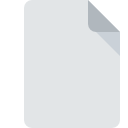
Bestandsextensie LASTLOGIN
Minecraft User Credential Format
-
Category
-
Populariteit3.3 (3 votes)
Wat is LASTLOGIN bestand?
LASTLOGIN is een bestandsextensie die gewoonlijk wordt geassocieerd met Minecraft User Credential Format -bestanden. LASTLOGIN-bestanden worden ondersteund door softwareapplicaties die beschikbaar zijn voor apparaten met Mac OS, Windows. LASTLOGIN-bestand behoort net als 236 andere bestandsnaamextensies in onze database tot de categorie Versleutelde bestanden. Windows Notepad ondersteunt LASTLOGIN-bestanden en is het meest gebruikte programma om dergelijke bestanden te verwerken, maar 2 andere tools kunnen ook worden gebruikt. Windows Notepad software is ontwikkeld door Microsoft Corporation, en op de officiële website kunt u meer informatie vinden over LASTLOGIN-bestanden of het Windows Notepad softwareprogramma.
Programma's die LASTLOGIN bestandsextensie ondersteunen
Hieronder vindt u een index van softwareprogramma's die kunnen worden gebruikt om LASTLOGIN-bestanden te openen, verdeeld in 2 -categorieën op basis van het ondersteunde systeemplatform. LASTLOGIN-bestanden kunnen worden aangetroffen op alle systeemplatforms, inclusief mobiel, maar er is geen garantie dat elk dergelijke bestanden naar behoren zal ondersteunen.
Programma’s die een LASTLOGIN-bestand ondersteunen
 Windows
Windows  MAC OS
MAC OS Hoe open je een LASTLOGIN-bestand?
Problemen met de toegang tot LASTLOGIN kunnen verschillende oorzaken hebben. Wat belangrijk is, kunnen alle veelvoorkomende problemen met betrekking tot bestanden met de extensie LASTLOGIN door de gebruikers zelf worden opgelost. Het proces is snel en er is geen IT-expert bij betrokken. Hierna volgt een lijst met richtlijnen die u helpen bij het identificeren en oplossen van bestandsgerelateerde problemen.
Stap 1. Verkrijg de Windows Notepad
 De belangrijkste en meest voorkomende oorzaak die voorkomt dat gebruikers LASTLOGIN-bestanden openen, is dat er geen programma dat LASTLOGIN-bestanden aankan, op het systeem van de gebruiker is geïnstalleerd. Deze is eenvoudig. Selecteer Windows Notepad of een van de aanbevolen programma's (bijvoorbeeld TextEdit, Minecraft) en download het van de juiste bron en installeer het op uw systeem. Bovenaan de pagina vindt u een lijst met alle programma's die zijn gegroepeerd op basis van ondersteunde besturingssystemen. De veiligste methode om Windows Notepad geïnstalleerd te downloaden is door naar de website van de ontwikkelaar (Microsoft Corporation) te gaan en de software te downloaden met behulp van de aangeboden links.
De belangrijkste en meest voorkomende oorzaak die voorkomt dat gebruikers LASTLOGIN-bestanden openen, is dat er geen programma dat LASTLOGIN-bestanden aankan, op het systeem van de gebruiker is geïnstalleerd. Deze is eenvoudig. Selecteer Windows Notepad of een van de aanbevolen programma's (bijvoorbeeld TextEdit, Minecraft) en download het van de juiste bron en installeer het op uw systeem. Bovenaan de pagina vindt u een lijst met alle programma's die zijn gegroepeerd op basis van ondersteunde besturingssystemen. De veiligste methode om Windows Notepad geïnstalleerd te downloaden is door naar de website van de ontwikkelaar (Microsoft Corporation) te gaan en de software te downloaden met behulp van de aangeboden links.
Stap 2. Update Windows Notepad naar de nieuwste versie
 Als Windows Notepad al op uw systemen is geïnstalleerd en LASTLOGIN bestanden nog steeds niet correct worden geopend, controleer dan of u de nieuwste versie van de software hebt. Het kan ook voorkomen dat softwaremakers door hun applicaties bij te werken compatibiliteit toevoegen met andere, nieuwere bestandsformaten. Dit kan een van de oorzaken zijn waarom LASTLOGIN-bestanden niet compatibel zijn met Windows Notepad. Alle bestandsformaten die prima werden afgehandeld door de vorige versies van een bepaald programma zouden ook moeten kunnen worden geopend met Windows Notepad.
Als Windows Notepad al op uw systemen is geïnstalleerd en LASTLOGIN bestanden nog steeds niet correct worden geopend, controleer dan of u de nieuwste versie van de software hebt. Het kan ook voorkomen dat softwaremakers door hun applicaties bij te werken compatibiliteit toevoegen met andere, nieuwere bestandsformaten. Dit kan een van de oorzaken zijn waarom LASTLOGIN-bestanden niet compatibel zijn met Windows Notepad. Alle bestandsformaten die prima werden afgehandeld door de vorige versies van een bepaald programma zouden ook moeten kunnen worden geopend met Windows Notepad.
Stap 3. Stel de standaardapplicatie in om LASTLOGIN-bestanden te openen naar Windows Notepad
Controleer na het installeren van Windows Notepad (de meest recente versie) of dit is ingesteld als de standaardtoepassing om LASTLOGIN-bestanden te openen. De methode is vrij eenvoudig en varieert weinig tussen besturingssystemen.

De procedure om het standaardprogramma te wijzigen in Windows
- Kies het item in het bestandsmenu dat toegankelijk is door met de rechtermuisknop op het LASTLOGIN-bestand te klikken
- Selecteer vervolgens de optie en open vervolgens met de lijst met beschikbare applicaties
- De laatste stap is om selecteren en het mappad naar de map te sturen waarin Windows Notepad is geïnstalleerd. U hoeft nu alleen nog maar uw keuze te bevestigen door Altijd deze app gebruiken voor het openen van LASTLOGIN-bestanden en op klikken.

De procedure om het standaardprogramma te wijzigen in Mac OS
- Selecteer het vervolgkeuzemenu dat toegankelijk is door op het bestand met de extensie LASTLOGIN te klikken
- Zoek de optie - klik op de titel als deze verborgen is
- Kies het juiste programma uit de lijst en bevestig door te klikken op
- Ten slotte zal een Deze wijziging worden toegepast op alle bestanden met LASTLOGIN extensie bericht zou moeten verschijnen. Klik op de knop om uw keuze te bevestigen.
Stap 4. Controleer LASTLOGIN op fouten
U hebt de stappen in de punten 1-3 nauwkeurig gevolgd, maar is het probleem nog steeds aanwezig? U moet controleren of het bestand een correct LASTLOGIN-bestand is. Het niet kunnen openen van het bestand kan te maken hebben met verschillende problemen.

1. Controleer het LASTLOGIN-bestand op virussen of malware
Als het bestand is geïnfecteerd, probeert de malware die zich in het LASTLOGIN-bestand bevindt het te openen. Scan het bestand onmiddellijk met een antivirusprogramma of scan het hele systeem om ervoor te zorgen dat het hele systeem veilig is. Als de scanner heeft vastgesteld dat het LASTLOGIN-bestand onveilig is, volg dan de instructies van het antivirusprogramma om de dreiging te neutraliseren.
2. Controleer of de structuur van het LASTLOGIN-bestand intact is
Als het LASTLOGIN-bestand door iemand anders naar u is verzonden, vraagt u deze persoon het bestand opnieuw naar u te verzenden. Het bestand is mogelijk foutief gekopieerd en de gegevens hebben integriteit verloren, waardoor er geen toegang tot het bestand is. Het kan gebeuren dat het downloadproces van het bestand met de extensie LASTLOGIN is onderbroken en dat de bestandsgegevens defect zijn. Download het bestand opnieuw van dezelfde bron.
3. Zorg ervoor dat u over de juiste toegangsrechten beschikt
Het is mogelijk dat het betreffende bestand alleen toegankelijk is voor gebruikers met voldoende systeemrechten. Schakel over naar een account met vereiste rechten en probeer het bestand Minecraft User Credential Format opnieuw te openen.
4. Zorg ervoor dat het systeem voldoende middelen heeft om Windows Notepad uit te voeren
Als het systeem onvoldoende bronnen heeft om LASTLOGIN-bestanden te openen, probeer dan alle actieve applicaties te sluiten en probeer het opnieuw.
5. Controleer of uw besturingssysteem en stuurprogramma's up-to-date zijn
Actueel systeem en stuurprogramma's maken uw computer niet alleen veiliger, maar kunnen ook problemen met het Minecraft User Credential Format -bestand oplossen. Het is mogelijk dat een van de beschikbare systeem- of stuurprogramma-updates de problemen met LASTLOGIN-bestanden met betrekking tot oudere versies van bepaalde software oplost.
Wilt u helpen?
Als je nog meer informatie over de bestandsextensie LASTLOGIN hebt, zullen we je dankbaar zijn als je die wilt delen met de gebruikers van onze site. Gebruik het formulier hier en stuur ons je informatie over het LASTLOGIN-bestand.




